【無料】ホームページの画像作成フリーソフト5選!
こんにちは。web担当の多胡です。
お客様からたまに聞かれる事があるので今回は「無料で使える画像作成のためのフリーソフト」をご紹介します。
弊社ではお客様のホームページ内にバナーやトップ画像を作成するのに料金を頂いて作成しております。
他社様と比べてかなり良心的な価格で作成していると自負しております。
しかし、「ちょっとした画像が作りたい」「写真の上に文字を乗せただけの画像が作りたい」とのご相談を頂いたお客様にはフリーソフトを使用してお客様自身で作成する方法をおススメすることもあります。
目次
【無料】ホームページの画像作成フリーソフト5選!
「これホントに無料で使えるソフトなの!?」とびっくりするくらい高性能なソフトもございますのでご参考にして頂ければ幸いです。
また、有料ソフトに比べて使い方もシンプルでわかりやすいものが多く、初心者の方にもおすすめです。
では紹介していきますね!
1.GIMP
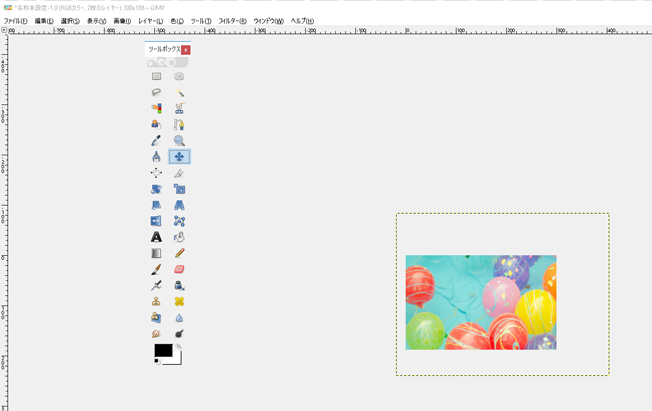
・Windows、Macどちらも使用可能
・商用利用可能
・Photoshopのような使用感
・レイヤーが使用可能
【公式ダウンロードサイト】
http://www.gimp.org/downloads/
弊社で最もおすすめしているのはこちらのGIMP(ギンプ)ソフト。
使い心地はPhotoshopに似ていて、レイヤーが使えるので豊富な機能があり、とても無料のソフトとは思えません。
ただ、画像編集ソフトを初めて使う方だと難易度が少し高めかもしれません。
2.Photo Filtre
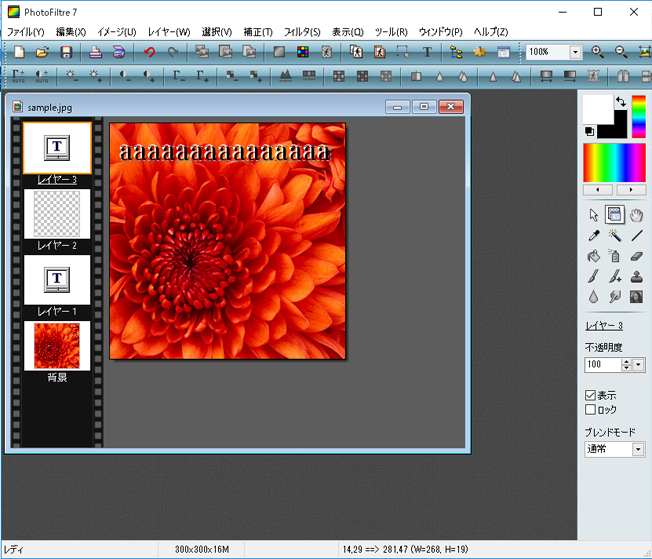
・Windows用ソフト
・初心者向け
・簡単だけど限られた操作
・商用利用不可
・Windows /Me/98/2000/XP/Vista/7/8/10 に対応
【公式ダウンロードサイト】
http://photofiltre.free.fr/
「GIMPを使ってみたけど、ちょっと難しかった・・・。」
そんな方におすすめなのはPhoto Filtre(フォトフィルター)というソフト。
GIMPよりは機能が少ないものの、簡単な画像編集だけならPhoto Filtreで十分。
操作が分かりやすく、初めて画像編集ソフトを使う方でも簡単に使いこなせるのが特徴です。
日本語化ファイルのインストールもできますので英語が苦手な方でも安心してご使用いただけます。
3.PictBear
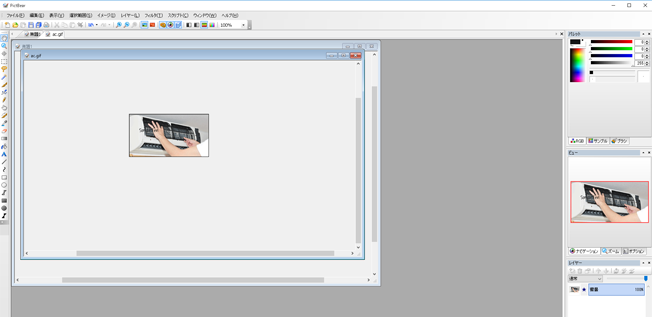
・商用利用不可
・インストールがめちゃ簡単
・Photoshopのような使用感
・レイヤーが使用可能
・Windows 98 / Me / 2000 / XP / Vista / 7 / 8 /10 に対応
【公式ダウンロードサイト】
http://www.fenrir-inc.com/jp/pictbear/
GIMP同様、レイヤーが使えるのでPhotoshopのような使用感です。
GIMPのダウンロードは英語ですしなかなか難しいところがありますが、こちらのPictBearはファイルをダウンロードして「実行」「次へ」と数回進むだけ!
インストールまでがあっという間です。
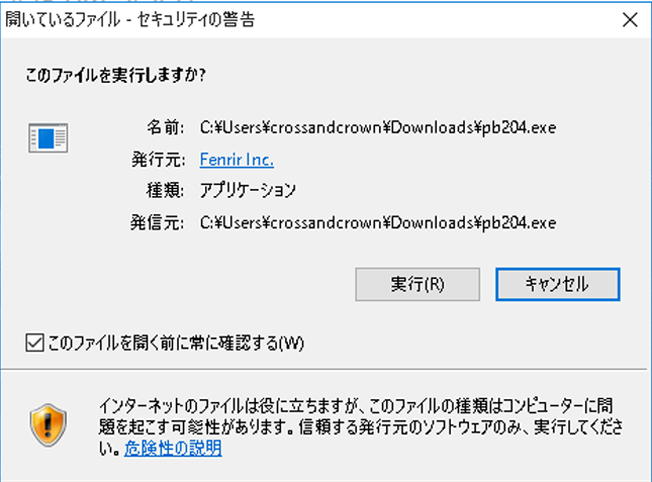
使い心地はGIMPに似ていますがGIMPよりは機能が少ないようです。
※PictBear はソフトウェアの開発を終了しているのでご注意ください。
4.JTrim
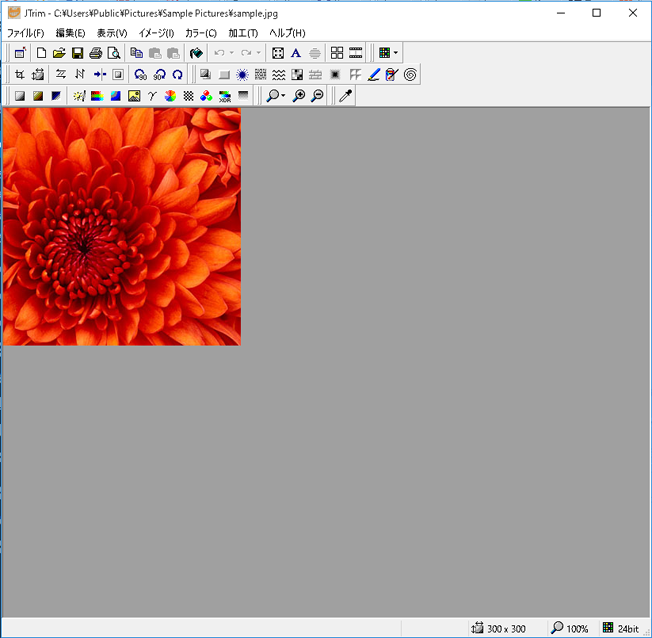
・商用利用不可
・レイヤー機能なし
・初心者向け
・インストールがめちゃ簡単
・Windows95/98/Me/NT4/2000/XP/Vista/7/8/8.1/10 に対応
【公式ダウンロードサイト】
http://www.woodybells.com/jtrim.html
JTrimの Windows Vista 対応については公式のページで以下のように書かれています。
JTrimは Windows Vistaに正式対応してはいませんが、概ね良好に動作します。Vista上でJTrimをお使いになる場合、以下の点にご留意ください。
HELPが表示されません
これはVistaで旧来のWinHelpが表示できなくなったことが原因です。HTML HELPを作成すれば良いのでしょうが、あいにく作者はそのスキルを持ち合わせておりません。FlipFlopさんの JTrim Ring にわかりやすい使い方が載っていますのでご参考ください。
non existent 管理人の tnetsixenon さんが、JTrimの HTML HELPを作成してくださいました! こちらからダウンロード 出来ます。
どうしても付属のWinHelpを表示したい場合は、Vista用の WinHlp32.exe をマイクロソフトのサイトからダウンロード 出来ます。関連づけ機能、壁紙設定機能が動作しません
これはVistaで搭載されたUACにより、JTrimは標準ユーザモードで動作します。明示的に管理者権限でJTrimを起動することにより上記機能も動作します。
JTrim.ini(JTrimの設定などを保存しているファイル)の保存先が従来と違う場合があります
主にセットアップ版をお使いの方になりますが、JTrimを Program Files 以下にインストールすると、JTrim.iniがインストールフォルダに作成できず、以下のフォルダに作成されます。
C:\Users\[ユーザ名]\AppData\Roaming\JTrim
動作的に問題はありませんし、通常は意識する必要もありません。
レイヤー機能がないですが、Photo Filtre同様、操作が分かりやすく初心者向けかと思います。
画像を重ねるという作業が苦手なソフトですが、それ以外の操作(文字を入れたり、画像を切り抜いたり、リサイズしたり等)をする分にはとても使いやすいソフトです。
PictBear同様インストールが簡単なのも魅力です。
5.photo scape
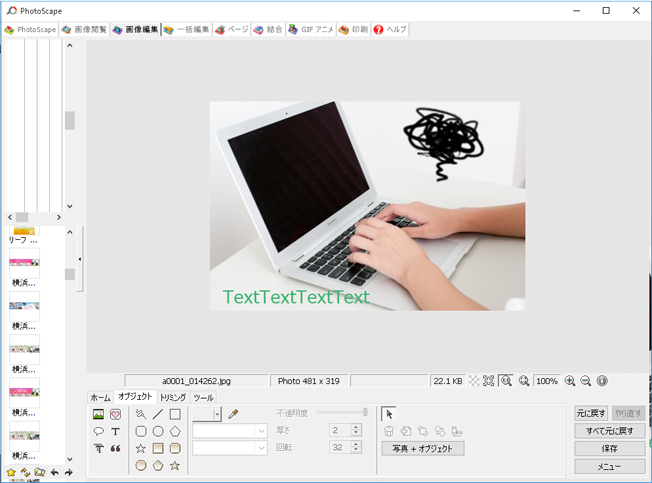
・商用利用不可
・Windows NT/2000/XP/Vista/7/8/10 に対応
・レイヤー機能なし
・初心者向け
・インストールがめちゃ簡単
【公式ダウンロードサイト】
http://www.photoscape.org/ps/main/download.php?lc=jp
Photo FiltreやJTrimと同様の使い心地ですが、インターフェイスが前述の2ソフトとだいぶ異なります。
私個人としてはphoto scapeの方が何となくわかりやすく感じましたが、どれが使いやすいかは個人差もあるかと思います。
あとダウンロードに関して感じた事は、広告が多く、間違って広告をクリックしてしまいそうなところがマイナスポイントかなと思いました。
まとめ
商用利用可能なのがGIMPのみなのが残念ですが、個人画像を少し加工したい時や画像にちょこっと文字を乗せたい時に便利なソフトばかりです。
インストールも簡単なものが多いので、是非一度お試し下さい。
いろんなソフトの使い心地を比べてみるのも楽しいと思います。
自分に合ったソフトが見つかるといいですね!^^
カテゴリ:画像編集
タグ:GIMP,JTrim,Photo Filtre,photo scape,PictBear,ホームページ制作,無料,画像作成フリーソフト


